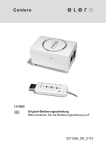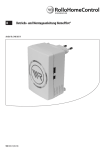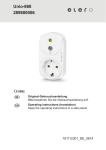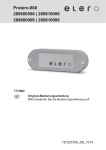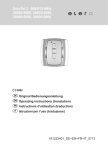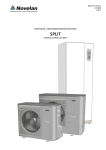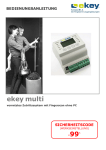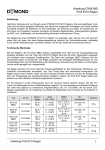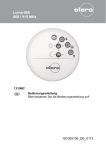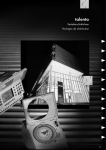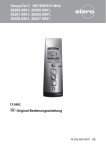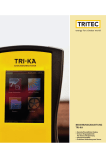Download - Smart Home Hannover
Transcript
Centero 0682 Original-Bedienungsanleitung Bitte bewahren Sie die Bedienungsanleitung auf! 2011569_DE_0413 Die deutsche Bedienungsanleitung ist die Originalfassung. Alle anderssprachigen Dokumente stellen Übersetzungen der Originalfassung dar. Alle Rechte für den Fall der Patent-, Gebrauchsmusteroder Geschmacksmustereintragung vorbehalten. 2 | DE Ⓒ elero GmbH Inhaltsverzeichnis 1 1.1 1.2 1.3 1.4 Allgemeines Hinweise zur Bedienungsanleitung Normen und Richtlinien Bestimmungsgemäße Verwendung Gewährleistung und Haftung 5 5 6 6 7 2 2.1 2.2 2.3 Sicherheit Allgemeine Sicherheitshinweise Anforderungen an das Personal Sicherheitshinweise zum Betrieb 8 8 8 9 3 3.1 3.2 3.3 3.4 3.4.1 3.4.2 3.4.3 3.4.4 3.4.5 3.5 3.6 Produktbeschreibung Allgemeines Lieferumfang Bidirektionales Funksystem Funktionsprinzip Anschlussmöglichkeiten am Centero Server Statusanzeige des Centero Server Stromversorgung des Centero Server Centero Transmitter Stick Statusanzeige des Centero Transmitter Stick Verbindungen Einlernen des Centero Transmitter Stick in einen oder mehrere Empfänger 3.6.1 Zwischenposition im Empfänger programmieren 3.6.2 Senderkanal im Empfänger löschen 3.6.3 Anschluss des Centero Transmitter Stick an den Centero Server 3 | DE Ⓒ elero GmbH 9 9 9 10 10 10 11 11 12 13 13 14 16 18 18 3.7 3.7.1 3.7.2 3.7.3 3.8 3.8.1 3.8.2 3.8.3 3.8.4 App Centero Erstanmeldung am Centero Server Funktionsumfang der App Centero Arbeiten mit der App Centero Menüstruktur der App Centero Menü Räume Menü Geräte Menü Szene Menü Einstellungen 18 18 19 19 19 20 21 25 28 4 Technische Daten 30 5 Reinigung und Pflege des Geräts 31 6 EG-Konformitätserklärung 32 7 Fehlersuche 32 8 Reparatur 34 9 Adresse 35 10 Entsorgung 35 11 Rechtliche Hinweise 36 4 | DE Ⓒ elero GmbH 1 Allgemeines 1.1 Hinweise zur Bedienungsanleitung Lesen Sie vor der ersten Inbetriebnahme diese Bedienungsanleitung gründlich durch und befolgen Sie die Sicherheitshinweise! Alle Tätigkeiten an und mit diesem Gerät dürfen nur soweit ausgeführt werden, wie sie in dieser Bedienungsanleitung beschrieben sind. Bewahren Sie dieses Dokument zum System Centero für einen weiteren Gebrauch auf. Falls Sie das Gerät weitergeben, händigen Sie bitte auch diese Bedienungsanleitung aus. In dieser Anleitung verwendete Warnsymbole und Signalwörter. Verwendete Warnsymbole und Signalwörter Warnung! Warnung vor Gefahr durch elektrischen Schlag! Vorsicht! Hinweise beachten, um Verletzungen und Sachschäden zu vermeiden! Wichtig: Hinweise beachten! Wichtig: Weiterführende Informationen für den Gebrauch des Gerätes! Der Hersteller behält sich Änderungen der in dieser Bedienungsanleitung genannten technischen Daten vor. Sie können im Einzelnen von der jeweiligen Ausführung des Geräts abweichen, ohne dass die sachlichen Informationen grundsätzlich verändert werden und an Gültigkeit verlieren. 5 | DE Ⓒ elero GmbH Der aktuelle Stand der technischen Daten kann jederzeit beim Hersteller erfragt werden. Etwaige Ansprüche können hieraus nicht geltend gemacht werden. Abweichungen von Text- und Bildaussagen sind möglich und von der technischen Entwicklung, Ausstattung und vom Zubehör des Geräts abhängig. Über abweichende Angaben zu Sonderausführungen informiert der Hersteller mit den Verkaufsunterlagen. Sonstige Angaben bleiben hiervon unberührt. 1.2 Normen und Richtlinien Bei der Ausführung wurden die grundlegenden Sicherheits- und Gesundheitsanforderungen der zutreffenden Gesetze, Normen und Richtlinien angewandt. Alle Angaben zur Sicherheit in dieser Bedienungsanleitung beziehen sich auf die derzeit in Deutschland gültigen Gesetze und Verordnungen. Alle Angaben in der Bedienungsanleitung sind jederzeit uneingeschränkt zu befolgen. Neben den Sicherheitshinweisen in dieser Bedienungsanleitung müssen die am Einsatzort geltenden Vorschriften zur Unfallverhütung, zum Umweltschutz und zum Arbeitsschutz beachtet und eingehalten werden. Vorschriften und Normen für die Sicherheitsbewertung sind in der EG-Konformitätserklärung zu finden und die Sicherheit darin bestätigt. 1.3 Bestimmungsgemäße Verwendung Das Gerät ist für den Einsatz im Umfeld Haus-Installationstechnik (zur Steuerung von elektrisch angetriebenen Rollläden, Markisen, Jalousien, Rollos, elektrische Beleuchtung und elektrische Heizung) vorgesehen. Die Hausautomationslösung Centero von elero vernetzt die Steuerung dieser Anwendungen durch Geräte mit dem Betriebssystem iOS von Apple, wie z.B. iPhone, iPad oder iPad mini. Sie setzt auf ein bereits vorhandenes System (Heimnetzwerk mit WLAN und Internetverbindung) auf. Das ausgereifte bidirektionale Funksystem ProLine 2 von elero sichert dabei einen reibungslosen Betrieb. So lassen sich von Zuhause 6 | DE Ⓒ elero GmbH oder unterwegs Ihre Rollläden, Jalousien, Markisen, Beleuchtung und ähnliche funkgesteuerte Geräte ansteuern und nutzen. Weitere Einsatzmöglichkeiten müssen vorher mit dem Hersteller, elero GmbH Antriebstechnik (siehe Kapitel 8, Adresse) abgesprochen werden. Für die aus der nicht bestimmungsgemäßen Verwendung des Geräts entstehenden Schäden haftet allein der Betreiber. Für Personen- und Sachschäden, die durch Missbrauch oder aus Verfahrensfehlern, durch unsachgemäße Bedienung und Inbetriebnahme entstehen, übernimmt der Hersteller keine Haftung. Als vorhersehbare Fehlanwendungen gilt die Verwendung abweichend dem vom Hersteller, elero GmbH Antriebstechnik, freigegebenen Einsatzzweck. 1.4 Gewährleistung und Haftung Grundsätzlich gelten die allgemeinen Verkaufs- und Lieferbedingungen des Herstellers, elero GmbH Antriebstechnik (Anschrift siehe Kapitel 8, Adresse). Haftungsansprüche bei Personen- und Sachschäden sind ausgeschlossen, wenn sie auf eine oder mehrere der folgenden Ursachen zurückzuführen sind: • Öffnen des Geräts durch den Kunden (Bruch des Siegels) • Nicht bestimmungsgemäße Verwendung des Geräts • Unsachgemäße Montage, Inbetriebnahme oder Bedienung des Geräts • Bauliche Veränderungen am Gerät ohne schriftliche Genehmigung des Herstellers 7 | DE Ⓒ elero GmbH • Betreiben des Geräts bei unsachgemäß installierten Anschlüssen, defekten Sicherheitseinrichtungen oder nicht ordnungsgemäß angebrachten Sicherheits- und Schutzeinrichtungen • Nichtbeachtung der Sicherheitsbestimmungen und –hinweise in dieser Bedienungsanleitung • Betrieb des Geräts außerhalb der in den technischen Daten angegebenen Bereichen. 2 Sicherheit Dieses Gerät ist nicht dafür bestimmt, durch Personen (einschließlich Kinder) mit eingeschränkten physischen, sensorischen, oder geistigen Fähigkeiten oder mangels Erfahrung und / oder mangels Wissen benutzt zu werden, es sei denn, sie werden durch eine für Ihre Sicherheit zuständige Person beaufsichtigt oder erhielten von Ihnen Anweisungen, wie das Gerät zu benutzen ist. • Lassen Sie Kinder niemals unbeaufsichtigt elektrische Geräte benutzen. 2.1 Allgemeine Sicherheitshinweise Diese Bedienungsanleitung enthält alle Sicherheitshinweise, die zur Vermeidung und Abwendung von Gefahren im Umgang mit dem Gerät in Verbindung mit den zu steuernden Antrieben und Komponenten zu beachten sind. Bei Einhaltung aller aufgeführten Sicherheitshinweise ist eine sichere Benutzung des Geräts gewährleistet. 2.2 Anforderungen an das Personal • Jede Person, die beauftragt ist, mit dem Gerät zu arbeiten, muss die komplette Bedienungsanleitung gelesen und die daraus resultierenden Gefahren verstanden haben, bevor sie die entsprechenden Arbeiten ausführt. 8 | DE Ⓒ elero GmbH 2.3 Sicherheitshinweise zum Betrieb • Überprüfen Sie sowohl vor der ersten Inbetriebnahme als auch später regelmäßig das Gehäuse und die Leitungen auf Beschädigungen. Nehmen Sie niemals ein beschädigtes Gerät in Betrieb. 3 Produktbeschreibung 3.1 Allgemeines Mit dem Centero Server und dem Centero Transmitter Stick in Verbindung mit einem Gerät auf Basis Apple iOS und der installierten elero App „Centero“ können alle eingelernten bidirektionale Empfänger konfiguriert und bedient werden. 3.2 Lieferumfang Mit dem von Ihnen erworbenen Produkt haben Sie erhalten: • Centero Server • Centero Transmitter Stick • Steckdosenadapter • Kleingeräteadapter zur Nutzung des Netzanschlusskabels • Kleingeräte-Netzanschlusskabel mit Eurostecker • Netzwerkkabel zur Verbindung des Centero Server mit einem Heimnetzwerk • USB-Verlängerungskabel • Bedienungsanleitung mehrsprachig auf Mini-CD • Kurzbedienungsanleitung 9 | DE Ⓒ elero GmbH 3.3 Bidirektionales Funksystem Der Begiff bidirektionales Funksystem bedeutet die Übertragung von Funksignalen an Funkempfänger und die Rückmeldungsmöglichkeit der Funkempfänger an den Sender. Das Funksignal kann direkt an den Zielempfänger geschickt werden. Ist das nicht möglich, wird das Funksignal solange über andere bidirektionale Teilnehmer geroutet, bis es den Zielempfänger erreicht. Der Zielempfänger führt den Befehl aus und schickt eine Bestätigung an den Sender zurück. Voraussetzung für ein bidirektionales Funksystem ist also die Funk-Sendefähigkeit und Funk-Empfangsfähigkeit aller beteiligten Komponenten. 3.4 Funktionsprinzip Der Centero Server bleibt ständig eingeschaltet und ist in das Heimnetzwerk eingebunden. Bei Ausführung der App Centero verbindet sich diese Anwendung mit dem Centero Server. Über die App Centero und den Centero Server können alle eingelernte Empfänger bedient werden. 3.4.1 Anschlussmöglichkeiten am Centero Server Seitenansicht links: Netzwerkanschluss RJ-45-Buchse zur Verbindung mit einem geeigneten Router rechts: 2 USB-Buchsen zum Anschluss des Centero Transmitter Stick. 10 | DE Ⓒ elero GmbH Unterseite: 2 Anschlusskontakte zur Energieversorgung Arretierung (einrastend) für die verwendeten Adapter 3.4.2 Statusanzeige des Centero Server Die Statusanzeige auf der Gehäuseoberseite signalisiert verschiedene Betriebszustände. oben grün leuchtend: Spannungsversorgung rechts grün blinkend: je nach Auslastung der CPU links grün leuchtend: nach Boot-Vorgang rot leuchtend: während Prüfung nach Update rot blinkend: während Updateprozess 3.4.3 Stromversorgung des Centero Server WARNUNG! Verletzungsgefahr durch elektrischen Strom. Nehmen Sie Änderungen an der Verkabelungsart des Centero Server nur in spannungslosem Zustand bzw. ohne Verbindung zu einer stromführenden Steckdose vor. • Auf der Unterseite des Centero Server befinden sich verdeckbare Anschlusskontakte mit Arretierung; diese werden zur Verbindung der verschiedenen Adapter (länderspezifisch oder mit Kleingeräte-Netzanschluss kabel) benutzt. Zur Stromversorgung einen der beiliegenden Steckeradapter wählen und anschließen. 11 | DE Ⓒ elero GmbH • Steckeradapter an der Rückseite des Centero Server auf die Anschlusskontakte schieben. Bei Bedarf durch Druck auf die Arretierung den Steckeradapter wieder abziehen. • Die linke Statusanzeige signalisiert einige Zeit nach Herstellung der Stromverbindung durch dauerhaft grünes Leuchten die Betriebsbereitschaft. 3.4.4 Centero Transmitter Stick Der Centero Transmitter Stick gewährleistet die bidirektionale Funk-Kommunikation zu den Empfängern. Er wird in eine der beiden USB-Buchsen am Centero Server gesteckt. Produktmerkmale des Centero Transmitter Sticks • 15-Kanal Funkhandsender für bidirektionale Kommunikation zwischen Sender und Empfänger(n) Centero Transmitter Stick 1. 2. 3. 4. 5. 6. 7. 12 | DE Antenne Kanalanzeige AUF-Taste Statusanzeige STOPP-/P-Taste AB-Taste Taste Select Ⓒ elero GmbH 3.4.5 Statusanzeige des Centero Transmitter Stick Auf dem Centero Transmitter Stick wird ein Funksignal durch das Leuchten der Statusanzeige signalisiert: Die verschiedenen Farben bedeuten: 3.5 orange blinkend Kanal in keinem Empfänger eingelernt orange schnell blinkend Kanal im bidirektionalen Lernmodus. Bedienung schon eingelernter Empfänger nicht möglich (außer STOPP-Taste zum Abbrechen des Lernmodus). Im Gruppenlernmodus alle 2 Sekunden (auch ohne Tastendruck). orange dann grün Empfänger hat das Signal erhalten orange dann rot blinkend Einer der Empfänger hat das Signal nicht erhalten Verbindungen Für die Nutzung des Centero Server als zentrale Steuerung ist ein Anschluss des Centero Servers an einen freien LANAnschluss eines Routers erforderlich. Voraussetzungen: Apple iOS-Gerät (z.B. iPhone, iPad, iPad mini) mit elero App Centero, Heimnetzwerk mit WLAN-Router. 13 | DE Ⓒ elero GmbH Für die mobile Nutzung der App Centero außerhalb des Heimnetzwerkes ist eine einmalige Registrierung des Centero Servers bei unserem Servicepartner (vgl. Kapitel 3.8.4, Remote Control) zur Einrichtung einer definierten Kommunikation erforderlich. 3.6 Einlernen des Centero Transmitter Stick in einen oder mehrere Empfänger Voraussetzung: • Voraussetzung für die Nutzung der Steuerung von Empfängern durch die App Centero ist zumindest ein in den Centero Transmitter Stick eingelernter Empfänger. Wichtig: Der Centero Transmitter Stick besitzt keine Batterie. Für den Einlernvorgang des Centero Transmitter Stick an einem Empfänger ist es notwendig, den Stick per mitgeliefertem USB-Verlängerungskabel mit einer USB-Buchse zu verbinden. Dafür kann der Centero Server, eine USB-Buchse am PC oder ein USB-Ladegerät verwendet werden. Mit der Select-Taste kann zwischen 15 Kanälen ausgewählt werden. Drücken Sie die Taste so oft, bis der gewünschte Kanal in der Kanalanzeige leuchtet. 14 | DE Ⓒ elero GmbH 1. Bei elektrisch bereits installierten Empfängern schalten Sie die Sicherung aus - und nach einigen Sekunden wieder ein. Der Empfänger befindet sich nun für ungefähr 5 Minuten im Lernbereitschaft. 2. Drücken Sie für ungefähr 1 Sekunde die STOPP-/PTaste auf dem Centero Transmitter Stick. Der Behang fährt selbständig ungefähr 2 Minuten lang auf und ab und zeigt somit, dass sich der Empfänger im Lernmodus befindet. 3. Betätigen Sie unmittelbar (maximal 1 Sekunde) nach Beginn einer Auffahrt die AUF-Taste. Die Statusanzeige leuchtet kurz. Der Behang stoppt - fährt wieder an stoppt - und fährt dann in AB-Richtung. 4. Betätigen Sie unmittelbar (maximal 1 Sekunde) nach Beginn einer Abfahrt die AB-Taste. Die Statusanzeige leuchtet kurz. Der Behang stoppt. Wichtig: Falls der Behang nicht stoppt, muss der Einlernvorgang wiederholt werden. Der Empfänger ist auf den gewählten Kanal des Centero Transmitter Stick eingelernt. Der Centero Server erhält die Informationen über die in den Centero Transmitter Stick eingelernte Geräte unmittelbar nach Einstecken des Sticks in den Centero Server. Dies ist insbesondere dann zu berücksichtigen, wenn für den Centero Transmitter Stick während des Einlernvorgangs der Centero Server als Stromversorgung benutzt wird. 15 | DE Ⓒ elero GmbH In diesem Falle ist der Centero Transmitter Stick nach Abschluss des Einlernvorganges kurz aus dem Centero Server auszustecken und anschließend wieder einzustecken, damit der Centero Server alle aktuellen gelernten Empfänger erhält. Die Bedienung des Funkempfängers ist nun über den am Centero Server eingesteckten Centero Transmitter Stick möglich. 3.6.1 Zwischenposition im Empfänger programmieren Voraussetzung: Der Sender bzw. Kanal des Senders ist eingelernt. Die Endlagen des Antriebs sind eingestellt. Der Behang ist in der oberen Endlage. 1. Fahren Sie den Behang mit der AB-Taste bis kurz vor die gewünschte Position. 2. Während dieser Fahrbewegung (bei gedrückter ABTaste) zusätzlich die STOPP-/P-Taste kurz betätigen. Der Behang stoppt. Die Statusanzeige leuchtet kurz. Die Zwischenposition ist programmiert. Lüftungs-/Wendeposition programmieren Voraussetzung: Der Sender bzw. Kanal des Senders ist eingelernt. Die Endlagen des Antriebs sind eingestellt. Der Behang ist in der unteren Endlage. 1. Fahren Sie den Behang mit der AUF-Taste soweit in AUF-Richtung, bis sich die Lüftungsschlitze öffnen bzw. die Lamellenwendung erreicht ist. Halten Sie während der Fahrt die AUF-Taste gedrückt. 2. Betätigen Sie zusätzlich die STOPP-/P-Taste. Der Behang stoppt. Die Statusanzeige leuchtet kurz. 16 | DE Ⓒ elero GmbH Die Lüftungs-/Wendeposition ist programmiert. Zwischenposition anfahren Voraussetzung: Der Sender bzw. Kanal des Senders ist eingelernt. 1. Betätigen Sie zweimal kurz die AB-Taste. Die Statusanzeige leuchtet kurz. 2. Der Behang läuft auf die gespeicherte Zwischenposition. Bei Jalousien wird nach Erreichen der Zwischenposition eine automatische Lamellenwendung ausgeführt. Falls keine Zwischenposition programmiert ist, fährt der Behang in die untere Endlage. Lüftungs-/Wendeposition anfahren Voraussetzung: Der Sender bzw. Kanal des Senders ist eingelernt. 1. Betätigen Sie zweimal kurz die AUF-Taste. Die Statusanzeige leuchtet kurz. 2. Der Behang läuft auf die gespeicherte Lüftungs-/Wendeposition. Falls keine Lüftungs-/Wendeposition programmiert ist, fährt der Behang in die obere Endlage. Zwischenposition löschen 1. Betätigen Sie die STOPP-/P-Taste und zusätzlich die AB-Taste. 2. Halten Sie diese Tastenkombination für ungefähr 3 Sekunden gedrückt. Die Statusanzeige leuchtet kurz. Lüftungs-/Wendeposition löschen 1. Betätigen Sie die STOPP-/P-Taste und zusätzlich die AUF-Taste. 2. Halten Sie diese Tastenkombination für ungefähr 3 Sekunden gedrückt. Die Statusanzeige leuchtet kurz. 17 | DE Ⓒ elero GmbH 3.6.2 Senderkanal im Empfänger löschen Einzelnen Kanal löschen 1. Wählen Sie den zu löschenden Kanal. 2. Betätigen Sie die Tastenkombination AUF-Taste, STOPP-/P-Taste und AB-Taste für mindestens 6 Sekunden. 3. Die Statusanzeige leuchtet kurz. Der Kanal im Sender ist gelöscht. Ein Gesamtlöschen aller Sender im Empfänger ist am Centero Transmitter Stick nicht vorgesehen. Für diese Funktion muss ein separater Handsender benutzt werden. 3.6.3 Anschluss des Centero Transmitter Stick an den Centero Server Den eingelernten Centero Transmitter Stick (direkt oder mit dem beigelegten USB-Verlängerungskabel) in eine der beiden USB-Buchsen des Centero Server stecken. Die Informationen über eingelernte Sender werden dem Centero Server übergeben. Weitere Aktionen können dann über die App ausgeführt werden. 3.7 App Centero Die App „Centero“ kann über den App Store (iTunes Store) durch die Suchwörter „elero“ oder „Centero“ gefunden, heruntergeladen und installiert werden. 3.7.1 Erstanmeldung am Centero Server Bei einem Neugerät muss erst der Centero Server gesucht und gefunden werden, anschließend erfolgt die Anmeldung. Der zugehörige Button lautet „+ antippen: Centero Server suchen“. Nach erfolgreichem Suchen erfolgt die Auswahl des gefundenen Centero Server und das Auslösen 18 | DE Ⓒ elero GmbH des eigentlichen Anmeldevorgangs mit dem Anmeldebutton. Hier erfolgt die Anmeldung als Benutzer „Admin“ mit dem Standard-Passwort „Admin“, wobei erstmalig das Anmeldepasswort geändert und bestätigt werden muss. Diese Daten werden für spätere Anmeldungen herangezogen. Die Anwendung versucht eine vollautomatische Konfiguration vorzunehmen. Nach dem Start der App Centero erscheint der Startbildschirm zur Eingabe der Anmeldedaten. Bei fehlgeschlagener automatischer Konfiguration können Sie in die manuelle Konfiguration wechseln. Hier können in die entsprechenden Felder Angaben zur IP-Adresse, Netzwerk-Port („12345“), Benutzername und Passwort für den Benutzernamen gemacht werden. 3.7.2 Funktionsumfang der App Centero Die App Centero kann die 15 Kanäle des Centero Transmitter Stick bedienen. Die Funktionalität der Bildung von Räumen und Szenen, unterschiedliche Schaltzeiten usw. wird in der App abgehandelt. 3.7.3 Arbeiten mit der App Centero Die Funktionalität des Centero Server mit Centero Transmitter Stick steht erst nach Legitimation des Benutzers durch Eingabe von Benutzernamen und Passwort zur Verfügung. 3.8 Menüstruktur der App Centero Die Bedienoberfläche enthält vier Hauptmenüs zur Verwaltung und Steuerung der angemeldeten (in den Centero Transmitter Stick eingelernten) Empfänger. 19 | DE Ⓒ elero GmbH Räume anlegen löschen Geräte anlegen konfigurieren löschen } bedienen Szenen anlegen Zeitgesteuerte Szene Zeitschaltuhrfunktion Astrofunktion löschen Einstellungen Benutzerverwaltung remote control Konfiguration Impressum Astrofunktion 3.8.1 Menü Räume Das Menü „Räume“ dient der Zusammenfassung von lokal zusammengehörenden Empfängern zu physikalischen Räumen. Diese logische Zuordnung erfolgt durch die Bildung von Räumen (z.B. Arbeitszimmer, Küche, Schlafzimmer, Wohnzimmer usw.). 20 | DE Ⓒ elero GmbH a) Räume anlegen Für die Anlage eines neuen Raumes klicken Sie in der rechten oberen Ecke des Hauptmenüs „Räume“ auf den Bearbeiten-Button, dann auf das „+“-Zeichen. Ein eindeutiger Name kann über die Tastatur zugeordnet werden. Zusätzlich kann eines von mehreren angebotenen Icons zugeordnet werden. Eine Rückkehr in das Hauptmenü Räume erfolgt durch Antippen des Icons Räume oben links in der Menüleiste. b) Räume löschen Für das Löschen eines Raumes genügt ein seitliches Wischen des Raumes, der gelöscht werden soll oder durch Antippen des Buttons Bearbeiten (oben rechts in der Menüleiste) und anschließendem Antippen des roten MinusZeichens (links vom angezeigten Icon). Ein abschließendes Antippen des roten Löschen-Buttons ganz rechts in der Zeile des entsprechenden Raumes (Listeneintrag) löscht den entsprechenden Raum (aus der Liste der angezeigten Räume). 3.8.2 Menü Geräte Im Centero Transmitter Stick bereits eingelernte Empfänger erscheinen im Menü „Geräte“ automatisch, nachdem der Stick in den Centero Server eingesteckt wurde. Der Benutzer wird jederzeit durch intuitive Führung mit entsprechenden Dialogen über die erforderlichen Arbeitsschritte und die zugehörigen Statusmeldungen informiert. Es ist hier auch vorgesehen, eingelernte Geräte zu löschen (für den Fall, dass der Centero Transmitter Stick verloren gehen sollte). Das übliche Verfahren zum Löschen bzw. Entfernen eines eingelernten Empfängers aus dem System ist bereits im Kapitel 3.6.2 „Senderkanal im Empfänger löschen“ beschrieben. 21 | DE Ⓒ elero GmbH App Centero: Hauptmenü „Geräte“ (Beispiel) Beispieldarstellung: Im Hauptmenü „Geräte“ mögliche Aktionen: • a) Geräte anlegen • b) Geräte konfigurieren • c) Geräte löschen • d) Geräte bedienen a) Geräte anlegen Die in den Sender Centero Transmitter Stick gemäß Kapitel 3.6 eingelernten Empfänger erscheinen in diesem Menü automatisch. Die Informationen werden bei jeder neuen elektrischen Verbindung zwischen Centero Transmitter Stick und Centero Server neu eingelesen. Befindet man sich in einem weiteren Verlauf des Dialogs kommt man auch hier durch Antippen auf den GeräteButton (oben links in der Menüleiste) in die Hauptebene zurück. b) Geräte konfigurieren In dem Details genannten Untermenü und im weiteren Verlauf kann durch Hinterlegung von Zusatztext noch eine individuelle Beschreibung des Gerätes erfolgen oder auch ein Editieren des Gerätenamens vorgenommen werden. 22 | DE Ⓒ elero GmbH Durch das dem Gerät zugeordnete Icon werden die für diese Gerätekategorie (z.B. Rollladen oder Markise) sinnvollen Aktionen wie z.B. Fahrbewegungen direkt zugewiesen. c) Geräte löschen Wichtig: Durch das Löschen eines Gerätes wird nicht der Kanal im Stick gelöscht. Das Löschen dient lediglich dazu, eingelernte Geräte aus einem nicht mehr zu Verfügung stehenden Stick zu löschen. Von der Menüdarstellung Details, Button Bearbeiten (oben rechts in diesem Fenster) und anschließend unten das Schaltfeld „Gerät aus Liste entfernen“ antippen. Es erfolgt noch eine die Aktion abschließende Sicherheitsabfrage. Erfolgte Änderungen können durch den in der Menüleiste oben rechts stehenden Eintrag Speichern bestätigt werden. d) Geräte bedienen Über den Rechtspfeil im Listeneintrag eines ausgewählten Gerätes gelangt man zu den Bedienungsmöglichkeiten für dieses Gerät. Das zugehörige Icon links oberhalb der Liste zeigt durch Rückmeldung vom Empfänger ständig die Lage der empfangenen Informationen an (z.B. offen, geschlossen, beschattet usw.). So kann man am Icon direkt erkennen, in welcher Position sich der Behang befindet. Um ein Gerät zu steuern, muss lediglich auf eine der angebotenen Aktionsmöglichkeiten getippt werden. Es erscheint ein animierter Prozesskreis, währenddessen das Funksignal verschickt wird. Bei positiver Rückmeldung wird die Schrift der Aktion blau eingefärbt und mit einem blauen Haken versehen. 23 | DE Ⓒ elero GmbH Das Abbrechen einer Aktion erfolgt durch Antippen von Stopp im unteren orange umrandeten Button. Der Schiebeschalter „Automatik“ kennt im Normalfall die beiden Zustände „Ein“ / „Aus“ bzw. aktiver Zustand oder nicht aktiver Zustand. Durch seitliches „Ziehen“ bzw. „Wischen“ kann vom Automatikmodus in den manuellen Betrieb umgeschaltet werden. Bei Rückmeldung durch einen bidirektionalen Empfänger kann die bildliche Darstellung des Schiebeschalters auch in eine Mittelposition gelangen und signalisiert so, dass sich mehrere Empfänger im Kanal gleichzeitig in einem von beiden Schaltzuständen befinden (Anzeigefunktion des Schiebeschalters als Mischzustand). Wichtig: Die Umschaltung des Automatikzustandes „Ein“ / „Aus“ bezieht sich nur auf elero-Funkuhren und elero-Funksensorik und nicht auf die automatische Ausführung von Szenen in der App Centero. Durch Tippen auf „Bearbeiten“ öffnet sich das Menü, in dem der Name des Geräts und die Gruppenzugehörigkeit (Klima, Haushaltsgeräte, Licht, Messen, Sicherheit, Schatten, Schalten) angezeigt werden kann. Die Zugehörigkeit zu einem Raum sowie eine zusätzliche Beschreibung können geändert bzw. editiert werden. Ist ein Gerät über das Räume- oder Geräte-Menü ausgewählt worden, kann es über das angezeigte Bedienfeld gesteuert werden. Durch die Kommunikation aller Geräte über den Centero Server werden die Schaltzustände innerhalb der App ständig aktualisiert. 24 | DE Ⓒ elero GmbH 3.8.3 Menü Szene Die Zusammenfassung von Schaltbefehlen bestimmter Geräte zu einer Szene ist dann sinnvoll, wenn diese Geräte nicht einzeln manuell geschaltet werden sollen oder wenn auf eine bestimmte Aktion öfter zugegriffen werden soll oder auf diese Aktion automatisiert zugegriffen werden soll. Die App Centero verbindet so zum Beispiel für die Szene „Filmabend“ die Aktion „Schließen“ mit einem Fahr- bzw. Schaltbefehl für den oder die angesprochenen Empfänger. Dabei kann das Auslösen einer Szene manuell oder per Zeitschaltuhr erfolgen. App Centero: Hauptmenü „Szenen“ (Beispiel) Beispieldarstellung: Im Hauptmenü „Szenen“ mögliche Aktionen: • a) Szenen anlegen • b) Zeitgesteuerte Szene Zeitschaltuhrfunktion bzw. Astrofunktion • c) Szene löschen 25 | DE Ⓒ elero GmbH a) Szenen anlegen Eine neue Szene kann im Bearbeiten-Dialog durch Antippen von + hinzugefügt werden. Nach Auswahl eines Icons wird der Szene ein Name zugewiesen. Bei Auswahl des neu geschaffenen Listeneintrages durch Antippen rechts und anschließendem Betätigen des Bearbeiten-Buttons können der Szene die Geräte zugewiesen werden. Hinter jedem ausgewählten Gerät erscheint dann ein Bestätigungs-Haken. Das Anlegen einer Szene wird abgeschlossen, indem die getroffenen Aktionen im Button Speichern unten Mitte bestätigt werden. Die auszuführende Aktion wird im weiterführenden Dialog zugeordnet. Ist das Uhrensymbol in einer Szene orange, finden zeitgesteuerte Schaltvorgänge statt. Durch Tipp auf den grauen Bereich einer Szene wird die Szene ausgeführt; nach erfolgreicher Ausführung wird das Symbol bzw. die Szene orange hinterlegt. Durch Antippen des Rechtspfeils im Listeneintrag öffnet sich das Menü für die Einstellung bzw. Bearbeitung einer Szene. b) Zeitgesteuerte Szene Neben der Ausführung einer Szene durch Antippen besteht die Möglichkeit zum automatischen Ausführen einer Szene. • Zeitschaltuhr • Astrofunktion Zeitschaltuhr Innerhalb einer Szene den Rechtspfeil der Zeile Zeitschaltuhr betätigen. Die Detailansicht der Zeitschaltuhr erscheint. Die Zeitschaltuhrbefehle können über den Schiebeschalter aktiviert oder deaktiviert werden. 26 | DE Ⓒ elero GmbH Die +-Taste oben rechts ermöglicht die Zuordnung von individuellen Zeitpunkten. Zur Bestätigung wird die Szene im Listeneintrag durch ein orange farbenes Uhrensymbol angezeigt. Astrofunktion Die Astrofunktion steuert die Auf- und Abfahrt nach Astrofunktion dynamisch entsprechend der Zeiten von Sonnenaufgang bzw. Sonnenuntergang. Eine der örtlichen Gegebenheit angepasste Schaltzeit für das Auf- und Abfahren kann durch Eingabe der geografischen Daten erreicht werden. Dies kann mit einer individuellen Astroverschiebung (siehe Menü Einstellungen) ergänzt werden. Werkseitig ist die Positionsangabe der Stadt Kassel eingestellt. Die Standortbestimmung kann aus den geografischen Koordinatenangaben des iOS-Gerätes ausgelesen und übernommen werden. Wichtig: Die Zeitpunkte der Astrofunktion sind standortbezogen. • Morgendämmerung (MD) Übergang von der Dunkelheit der Nacht zur Helligkeit des Tages vor Sonnenaufgang am Tagesanfang. • Sonnenaufgang (SA) Zeitpunkt des Überschreitens des Horizonts durch die Sonne im täglichen Sonnenlauf. • Mittag (M) Zeitpunkt des Durchgangs der Sonnenmitte durch den Meridian (höchster Sonnenstand des Tages). • Sonnenuntergang (SU) Zeitpunkt des Verschwindens der Sonne unter dem Horizont im täglichen Sonnenlauf. 27 | DE Ⓒ elero GmbH • Abenddämmerung (AD) Übergang von der Helligkeit des Tages zur Dunkelheit der Nacht nach Sonnenuntergang am Tagesende. Diese fünf genannten standortbezogenen Zeitpunkte können nicht direkt geändert werden. Änderbar und einstellbar sind Astroverschiebungen (zeitliche Verschiebungen von diesen Zeitpunkten) in Richtung früher oder später von jeweils maximal +/- 240 Minuten. c) Szene löschen Das Löschen einer Szene erfolgt über den Button Bearbeiten oben rechts im Szene-Menü. Die intuitive Bedienung erfolgt analog zur der im Kapitel 3.8.1 b) „Räume, Räume löschen“ beschriebenen Vorgehensweise mit dem roten Minus-Zeichen oder durch seitliches Wischen. Dabei erscheint auf dem Rechtspfeil des Listeneintrags ein roter Lösch-Button. 3.8.4 Menü Einstellungen Über den Menüpunkt „Einstellungen“ sind folgende Untermenüs zu erreichen: a) Benutzerverwaltung In der Benutzerverwaltung im Menü Einstellungen können Benutzer angelegt, Passwörter für einzelne Benutzer neu vergeben werden oder diesen auch Administratorrechte zugewiesen werden. Voraussetzung dafür ist eine vorangegangene Anmeldung mit Administratorrechten. Antippen zeigt eine Liste der bisher angelegten Benutzer. Nach Auswählen eines Benutzers kann ein Passwort samt Passwortbestätigung (jeweils mindestens 6 Zeichen) zugewiesen werden. Die Zuweisung des Administratorrechtes erfolgt durch Antippen des Buttons Administratorrechte vergeben. 28 | DE Ⓒ elero GmbH Wichtig: Benutzer mit Administratorrechten können Änderungen an der Konfiguration vornehmen. Benutzer können lediglich Bedienvorgänge ausführen sowie ihr eigenes Passwort ändern. Das Löschen eines Benutzers erfolgt durch seitliches Wischen des entsprechenden Listeneintrages mit rotem Lösch-Button und Sicherheitsabfrage. b) Remote Control Steuerung des Centero Servers auch dann, wenn kein Zugriff auf das Heimnetzwerk per WLAN besteht. • Aktivierung der Möglichkeit, den Centero Server über das Internet zu nutzen, jeweiliger Status (aktiv bzw. nicht aktiv) ist sichtbar. Die anfängliche Nutzung nach Anmeldung ist kostenfrei. Zur anschließenden Benutzung der App Centero ist eine Anmeldung erforderlich. Die Informationen zur weiteren kostenpflichtigen Nutzung des Internetzugangspunktes sind aktuell unter www.centero-elero.com/downloads erhältlich. Voraussetzungen: • Der Centero Server befindet sich im gleichen Netzwerk wie das iOS-Gerät mit der App Centero. • Eine funktionierende Internetverbindung ist erforderlich. 1. Button Remote Control (unten im Menü) antippen. 2. Dem weiteren angebotenen Dialog folgen. 29 | DE Ⓒ elero GmbH c) Konfiguration • Anzeige der verwendeten IP-Adresse für den Centero Server (nicht für das iOS-Gerät auf dem die App Centero installiert ist) • Anzeige des für die Kommunikation des Centero Server verwendeten Ports. • Anzeige der Firmware-Version des Centero Server d) Impressum Anbieterseitige Informationen (elero GmbH Antriebstechnik) und AGB (Allgemeine Geschäftsbedingungen). e) Astrofunktion Anzeige der Zeiteinstellungen und Einstellung der Astroverschiebung zu den von den fünf Ereignissen (MD, SA, M, SU, AD) abweichenden Zeitpunkten. Zusätzliche Übermittlung des geografischen Standortes des iOS-Gerätes an die App Centero durch Antippen des Buttons Astroverschiebung. 4 Technische Daten Technische Daten Centero Server 30 | DE Betriebsspannung [V / Hz] 100 - 240 / 50 - 60 Leistungsaufnahme [W] 5 (durchschnittlich), 20 (maximal) CPU 1,2 GHz Speicher 512 MB DDR2 @ 800 MHz LAN Gigabit Ethernet (1 mal) USB USB 2.0 (2 mal) Ⓒ elero GmbH Technische Daten Centero Server Zulässige Umgebungstemperatur [°C] 0 bis 55 Maße (L x B x H) [mm] 95 x 65 x 49 Gewicht [g] 200 Technische Daten Centero Transmitter Stick 5 Schnittstelle USB 2.0 Schutzart IP 20 Zulässige Umgebungstemperatur [°C] 0 bis 55 Funkfrequenz [MHz] 868 Band / 915 Band Sendeleistung [mW] 10 Reichweite [m] ca. 30 (in Gebäuden) ca. 100 (im Freien) Gewicht [g] 7 Reinigung und Pflege des Geräts • Reinigen Sie die Geräteoberfläche nur mit einem weichen, sauberen, trockenen Tuch. • Vermeiden Sie den Gebrauch von chemischen Lösungsund Reinigungsmitteln, weil diese die Oberfläche und/ oder Beschriftungen der Geräte beschädigen können. 31 | DE Ⓒ elero GmbH 6 DE EG-Konformitätserklärung EG-KONFORMITÄTSERKLÄRUNG Wir erklären hiermit, dass das/die nachfolgend genannte/n Produkt/e den Richtlinien der Europäischen Gemeinschaften entspricht/entsprechen. Produktbezeichnung: Beschreibung: Centero (Centero Server / Centero Transmitter Stick) Funksender zur bidirektionalen Steuerung von Rollladen-, Jalousien und sonstigen Beschattungssystemen sowie elektrische Beleuchtungen und elektrische Heizungen Die Übereinstimmung der/s bezeichneten Produkte/s mit den wesentlichen Schutzanforderungen wird durch Einhaltung folgender Richtlinien und Normen berücksichtigt: EMV-Richtlinie 2004/108/EG EN 61000-6-1:2007, EN 61000-6-2:2005 EN 61000-6-3:2007, EN 61000-6-4:2007 +A1:2011 Niederspannungsrichtlinie 2006/95/EG EN 60669-1:1999, EN 60669-2-1:2004 +A1:2009 R&TTE-Richtlinie 1999/5/EG ROHS-Richtlinie 2011/65/EU Beuren, 05.04.2013 Ralph Trost -CE-Beauftragter-, -Doku-Bevollmächtigter- 7 Fehlersuche 32 | DE Störung Ursache Beseitigung App Centero verbindet sich nicht mit dem Centero Server. iPhone oder iPad befindet sich nicht im WLAN des Routers, in dem der Centero Server eingesteckt ist. Wählen Sie mit dem iPhone oder iPad das WLAN Ihres Routers, in den der Centero Server eingesteckt ist. Ⓒ elero GmbH 33 | DE Störung Ursache Beseitigung Nach dem Einlernen wird ein anderes Icon angezeigt als erwartet. Der Empfänger ist noch nicht für die App Centero vorbereitet. Sie können in der App das Icon über „Bearbeiten“ und Tipp auf das Icon einfach wechseln. Bei wiederholtem Betätigen der P-Taste stoppen alle Empfänger und sind nicht weiter im Lernmodus. Da die STOPPund die P-Taste kombiniert ist, ist ein erneutes „P“ während des Einlernvorgangs nicht möglich, sondern nur der Abbruch. Lernen Sie die Empfänger ein, die sich bewegen. Starten Sie danach erneut einen Einlernvorgang über die P-Taste. Die Statusanzeige am Stick leuchtet nicht, die Tasten reagieren nicht. Der Centero Transmitter Stick hat keine Stromversorgung. Der Stick besitzt keine Batterie, er muss immer an eine Stromversorgung angeschlossen sein. Verwenden Sie z.B. das beiliegende USB-Verlängerungskabel. Hinzufügen von neuen eleroGeräten in der App Centero funktioniert nicht. elero-Geräte können nur über die Tasten am Stick eingelernt werden. Lernen Sie die elero-Geräte über den Stick ein. Stecken Sie den Stick danach in den Centero Server. Ⓒ elero GmbH Störung Ursache Beseitigung Der Empfänger lässt sich nicht einlernen. 1. Empfänger hat keine Stromversorgung. 1. Stellen Sie eine Stromversorgung für den Empfänger her. 2. Verringern Sie zum Einlernen den Abstand zwischen Stick und Empfänger. 3. Der Empfänger bewegt sich zwar, lässt sich aber nicht einlernen. Dieser Empfänger kann nicht mit der App Centero betrieben werden. 2. Empfänger ist außer Reichweite. 3. Empfänger ist nicht für bidirektionalen Funkbetrieb geeignet. 8 Reparatur Bei Fragen wenden Sie sich bitte an Ihren Fachbetrieb. Bitte immer Folgendes angeben: Artikelnummer und Artikelbezeichnung auf Typenschild Art des Fehlers Vorausgegangene und ungewöhnliche Vorkommnisse Begleitumstände Eigene Vermutung 34 | DE Ⓒ elero GmbH 9 Adresse elero GmbH Antriebstechnik Linsenhofer Str. 65 72660 Beuren Deutschland / Germany Fon: Fax: +49 7025 13-01 +49 7025 13-212 [email protected] www.elero.com Sollten Sie einen Ansprechpartner außerhalb Deutschlands benötigen, besuchen Sie unsere Internetseiten. 10 Entsorgung Bei der Entsorgung des Geräts sind die zu diesem Zeitpunkt gültigen internationalen, nationalen und regionalspezifischen Gesetze und Vorschriften einzuhalten. Achten Sie darauf, dass stoffliche Wiederverwertbarkeit, Demontier- und Trennbarkeit von Werkstoffen und Baugruppen ebenso berücksichtigt werden, wie Umwelt- und Gesundheitsgefahren bei Recycling und Entsorgung. Verpackung ihr Centero Server und Centero Transmitter Stick befinden sich zum Schutz vor Transportschäden in einer Verpackung. Verpackungen sind Rohstoffe und somit wiederverwendungsfähig oder können dem Rohstoffkreislauf zurückgeführt werden. 35 | DE Ⓒ elero GmbH Entsorgung elektrotechnischer und elektronischer Bauteile (Centero Server, Centero Transmitter Stick, Kabel und Adapter): Die Entsorgung und Verwertung elektrotechnischer und elektronischer Bauteile hat entsprechend den jeweiligen Gesetzen bzw. Landesverordnungen zu erfolgen. Werfen Sie den Centero Server, den Centero Transmitter Stick sowie Kabel und Adapter keinesfalls in den normalen Hausmüll. Erkundigen Sie sich bei Ihrer Stadt- oder Gemeindeverwaltung nach einer umwelt- und sachgerechten Entsorgung. 11 Rechtliche Hinweise Die in dieser Dokumentation enthaltenen Informationen und die Software können ohne besondere Ankündigung zum Zwecke des technischen Fortschritts geändert werden. Kennzeichen wie elero, Centero, Centero Server und Centero Transmitter Stick sind geschützte Marken der elero GmbH. Apple, App Store (iTunes Store), iOS, iPhone, iPad und iPad mini sind Marken der Apple Corporation in den USA und/oder anderen Ländern. Alle anderen Kennzeichen (wie Produktnamen, Logos, geschäftliche Bezeichnungen) sind geschützt für den jeweiligen Inhaber. 36 | DE Ⓒ elero GmbH